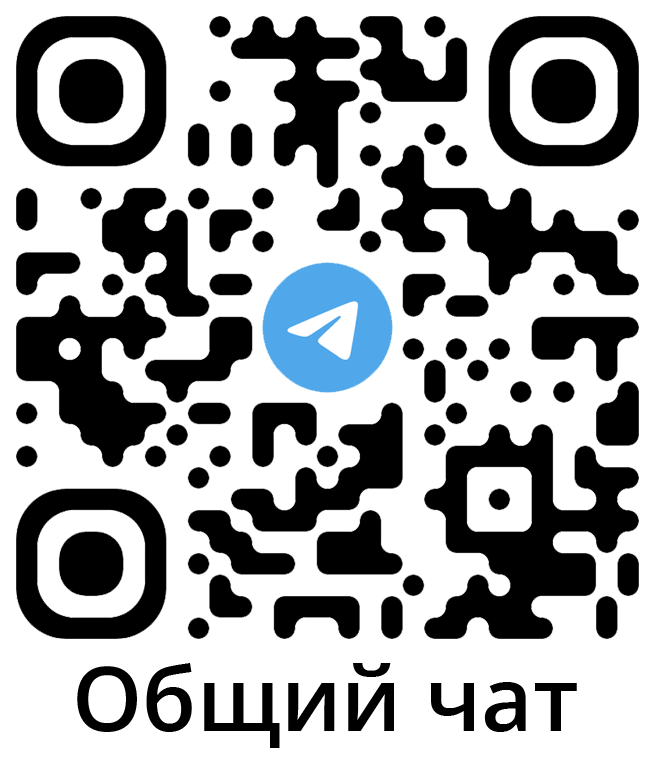Помощь и поддержка
Работа с окном "Подпись письма"
В настоящий момент отправка основной массы электронных документов (лесные декларации, , отчеты и пр.) в органы власти осуществляется посредством Единого портала государственных услуг (ЕПГУ).
При этом для каждого документа необходимо:
- подготовить отдельное заявление;
- выгрузить файлы из сервиса «АВЕРС: Электронные документы лесопользователя» на жесткий диск компьютера;
- загрузить файлы в заявление на Госулугах.
При большом количестве документов описанная процедура вызывает значительные непроизводительные потери времени специалистов, особенно в конце отчетных периодов.
Имеется техническая возможность пакетной отправки электронных документов сразу в ЕПГУ, на выходя из нашего сервиса. При этом заявление на Госулугах будет создано автоматически.
На Портале это будет выглядеть следующим образом: пользователь, как и ранее, подготавливает электронные документы; указывает в списке те из них, которые нужно отправить; нажимает кнопку отправки в ЕПГУ. На Госулугах будет создано столько заявлений, сколько выбрано электронных документов. Результат на портале Госуслуг будет такой же, как будто заявление внесено вручную. При этом все статусы и результат обработки заявления можно будет просмотреть как на нашем портале, так и на Госуслугах.
Мы сможем разработать описанный выше функционал, если Минцифры России задействует механизм «API Госуслуг» для лесной отрасли.
Для этого планируем направить в адрес Минцифры соответствующий запрос. К этому запросу будут приложены все письма, поддерживающие инициативу и направленные в наш адрес.
Что предпринять?
Подпишите до 12 мая приведенное на форме письмо электронной подписью Вашей организации.
Как подписать письмо?
1. Зайдите в свой аккаунта Портала удобным для вас способом.
Окно с письмом для подписи откроется автоматически. Если это не произошло тогда странице "Начальная страница" нажмите на ссылку "Узнать подробнее" в разделе "Рекомендуем".
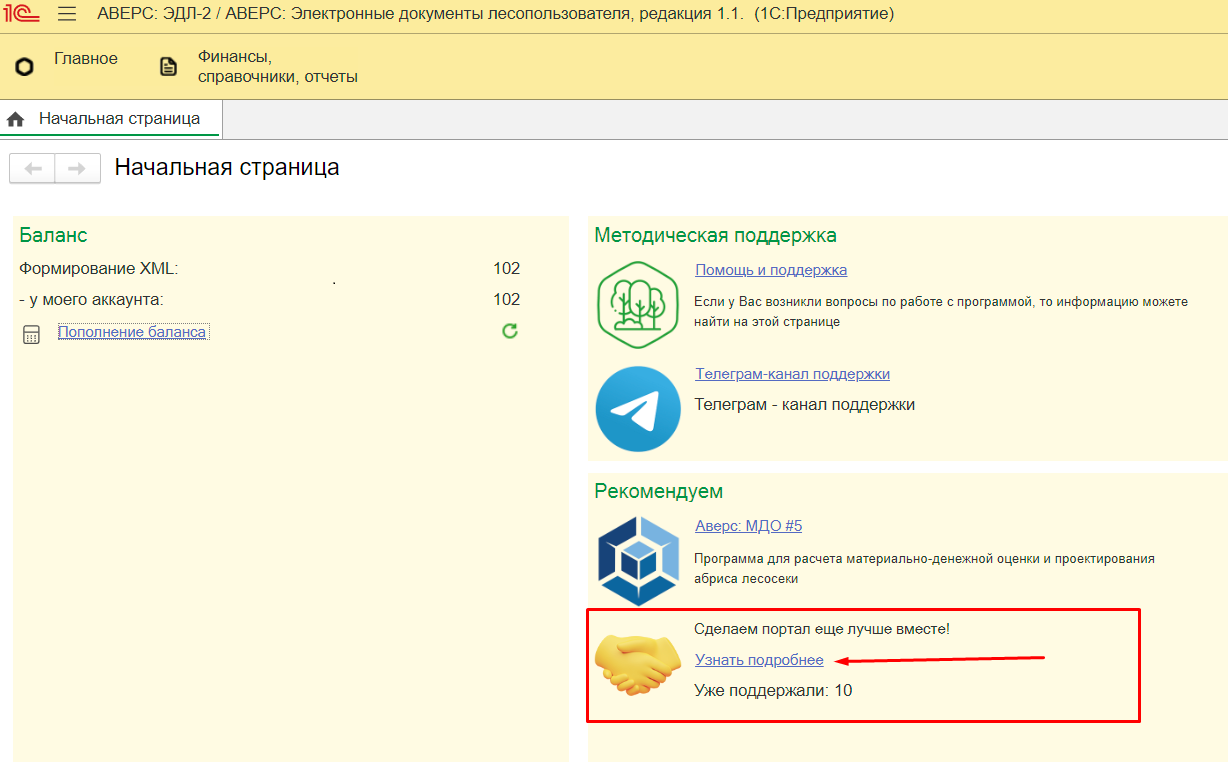
2. В открывшемся окне нажмите на кнопку "Подписать" и выберите свою электронную подпись. Файл письма с вашей подписью вы можете скачать и распечатать, для этого используйте кнопки "Сохранить на диск" и "Печать".
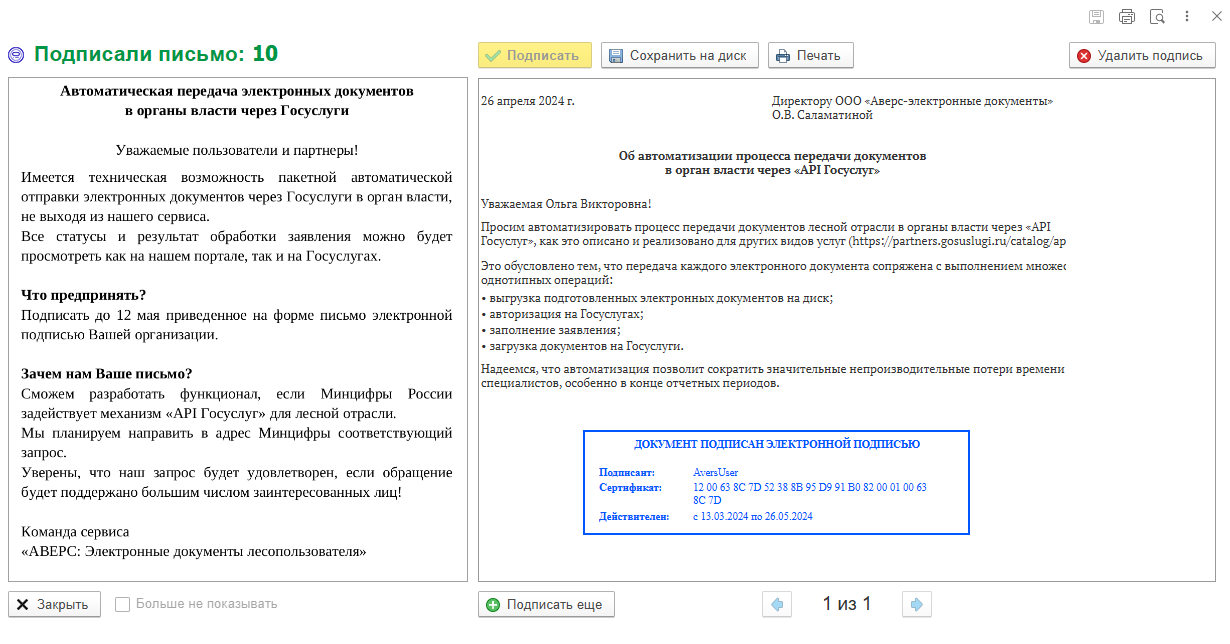
3. После подписи на письме появится штамп "Документ подписан электронной подписью".
Как выполнить подпись от нескольких организаций?
1. Выполните подпись письма.
2. Для создания еще одной копии нажмите на кнопку "Подписать ещё". Тогда будет создана копия пустого письма и в нумерации отобразится "2 из 2".

3. Выполните подпись письма ещё раз с другим ЭЦП.
4. Для перехода от одной копии письма к другой используйте кнопки управления "Налево" и "Направо".

Как удалить подпись с письма?
1. Для удаления подписи нажмите на кнопку "Удалить подпись".
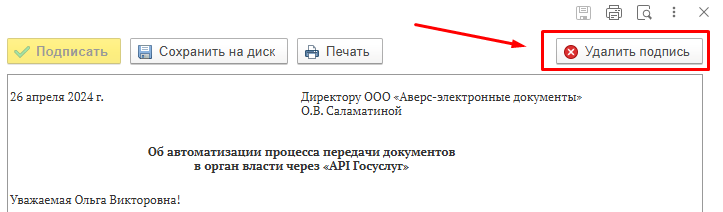
2. При необходимости перейдите к другому письму, использую кнопки навигации, и выполните удаление подписи у них.